Η φωνητική πληκτρολόγηση κειμένου σε ένα Android ή ένα iPhone είναι μία εύκολη διαδικασία. Φυσικά, αυτό μπορείτε να το κάνετε και σε ένα Chromebook και είναι πιο εύκολο από ό,τι νομίζετε. Σε αυτό το άρθρο, θα σας δείξουμε βήμα προς βήμα πώς μπορείτε να το κάνετε.
Υπάρχουν δύο μέθοδοι με τις οποίες μπορείτε να εισάγετε κείμενο με τη φωνή σας σε μια συσκευή με Chrome OS. Και στις δύο χρησιμοποιείται το πληκτρολόγιο οθόνης, αλλά αν χρησιμοποιείτε φυσικό πληκτρολόγιο, υπάρχουν μερικά επιπλέον βήματα για να μπορέσετε να εκτελέσετε τη διαδικασία.
Εισαγωγή κειμένου σε Chromebook με φυσικό πληκτρολόγιο
Θα ξεκινήσουμε με τη μέθοδο του φυσικού πληκτρολογίου. Αυτό ισχύει για τη χρήση ενός Chromebook ως laptop ή με συνδεδεμένο ένα εξωτερικό πληκτρολόγιο. Βασικά, κάθε ρύθμιση που αποτρέπει την εμφάνιση του πληκτρολογίου στην οθόνη.
Διαβάστε επίσης: Τρόπος χρήσης του Do Not Disturb στο Chromebook
- Αρχικά, κάντε κλικ στο ρολόι για να ανοίξετε το μενού “Γρήγορες Ρυθμίσεις” και, στη συνέχεια, επιλέξτε το εικονίδιο με το γρανάζι για να μεταβείτε στο μενού Ρυθμίσεις.
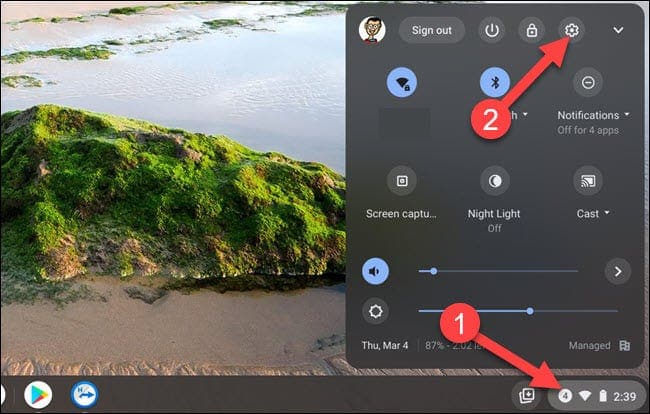
- Στις Ρυθμίσεις, κάντε κλικ στην επιλογή “Advanced” για να αναπτύξετε το μενού πλευρικής γραμμής και, στη συνέχεια, επιλέξτε “Προσβασιμότητα”.
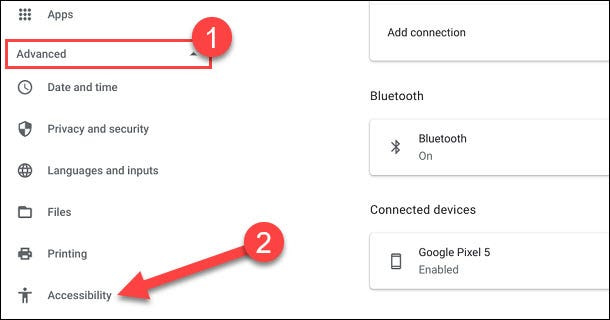
- Στη συνέχεια, επιλέξτε “Διαχείριση δυνατοτήτων προσβασιμότητας”.
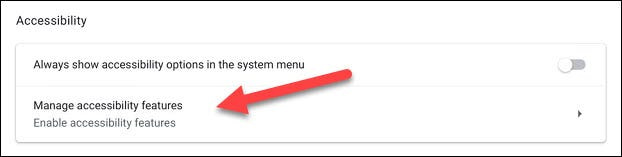
- Κάντε scroll down και ενεργοποιήστε τον διακόπτη για το “Ενεργοποίηση υπαγόρευσης (ομιλία σε πληκτρολόγηση).”
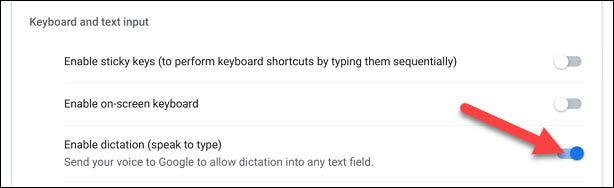
- Θα δείτε αμέσως ένα εικονίδιο μικροφώνου να εμφανίζεται δίπλα στο ρολόι. Κάντε κλικ στο εικονίδιο για να ξεκινήσετε να υπαγορεύετε ένα κείμενο.
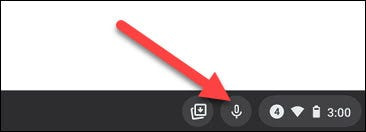
- Θα σας εμφανιστεί ένα μήνυμα που θα σας λέει ότι τα δεδομένα εισόδου φωνής αποστέλλονται στη Google την πρώτη φορά που χρησιμοποιείτε τη λειτουργία φωνητικής πληκτρολόγησης. Κάντε κλικ στο “Το κατάλαβα” για να συνεχίσετε.
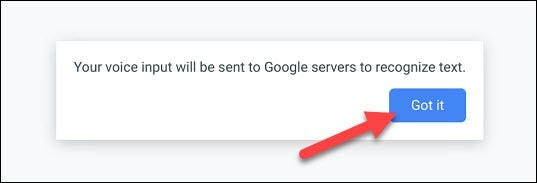
Όταν το εικονίδιο μικροφώνου είναι σταθερό, ακούει. Επομένως, μπορείτε να μιλήσετε και ό,τι πείτε θα μετατραπεί σε κείμενο. Όταν σταματήσετε να μιλάτε, το μικρόφωνο θα σταματήσει να ακούει.
Δείτε ακόμη: Πώς να τρέξετε ένα διαγνωστικό scan στο Chromebook σας
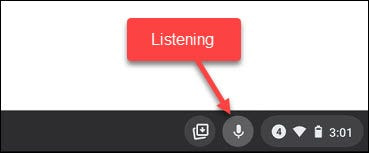
Εισαγωγή κειμένου σε Chromebook μόνο με οθόνη αφής
Η δεύτερη μέθοδος είναι για όταν χρησιμοποιείτε μια συσκευή με Chrome OS σε λειτουργία tablet.
Αυτό συμβαίνει εάν το Chromebook σας απλά δεν διαθέτει πληκτρολόγιο ή το πληκτρολόγιο είναι διπλωμένο ή αποσυνδεδεμένο.
- Το μόνο που έχετε να κάνετε είναι να πατήσετε σε ένα πλαίσιο κειμένου για να εμφανιστεί το εικονικό πληκτρολόγιο στην οθόνη.
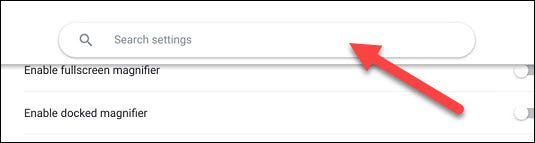
- Όταν εμφανιστεί το πληκτρολόγιο, πατήστε το εικονίδιο μικροφώνου.
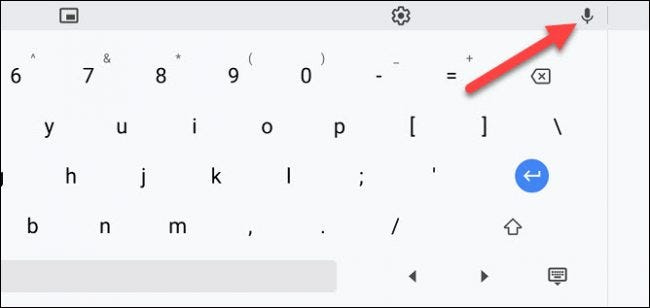
- Την πρώτη φορά που χρησιμοποιείτε αυτήν τη λειτουργία, θα σας εμφανιστεί ένα μήνυμα που θα σας λέει ότι τα δεδομένα φωνητικής εισαγωγής αποστέλλονται στη Google. Κάντε κλικ στο “Το κατάλαβα” για να συνεχίσετε.
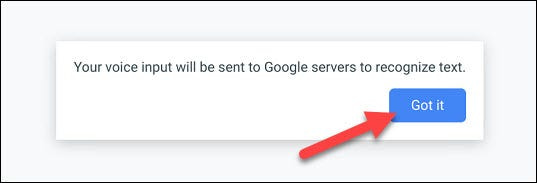
- Τώρα μπορείτε να αρχίσετε να μιλάτε και οτιδήποτε πείτε θα εμφανιστεί στο πλαίσιο κειμένου.
- Πατήστε οπουδήποτε στην οθόνη για να σταματήσετε την ηχογράφηση.
Πρόταση: Τρόπος σύνδεσης συσκευών Bluetooth σε Chromebook

Αυτό ήταν όλο! Θα πρέπει επίσης να σημειώσουμε ότι η πρώτη μέθοδος λειτουργεί και σε touch screen-only συσκευές. Πρόκειται για μία δυνατότητα που κάνει ευκολότερη τη ζωή σας, εάν δεν θέλετε να μπαίνετε στη διαδικασία να πληκτρολογείτε.
Πηγή πληροφοριών: howtogeek.com
